نحوه تغییر رمز اینستاگرام
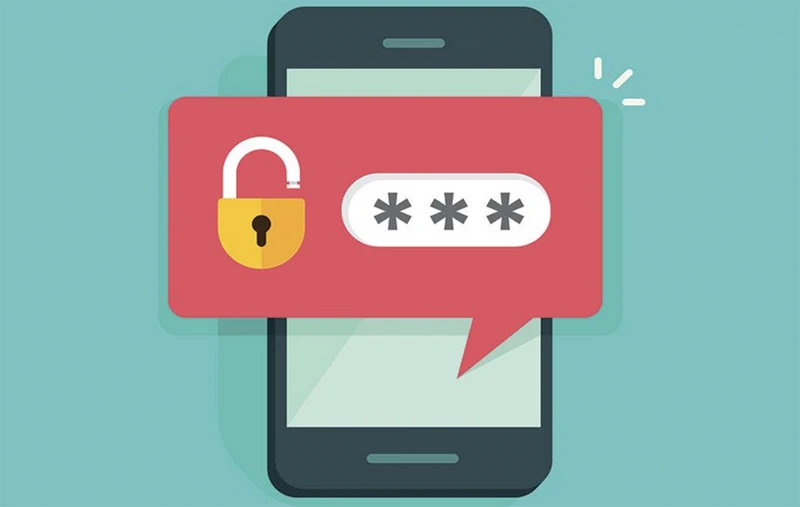
اگر بخواهید به دلیل فراموشی رمز قبلی، دریافت پیامهای مشکوک، یا صرفا برای افزایش امنیت رمز عبور اینستاگرام را تغییر دهید، روشهای مختلفی برای آن وجود دارد؛ از استفاده از شماره تلفن گرفته تا کمک گرفتن از گوگل یا حتی سایت رسمی اینستاگرام. اگر رمز قبلیتان را به خاطر ندارید یا فراموش کردید جای نگرانی نیست، چرا که متا ابزارهای مفیدی برای تغییر رمز اینستاگرام فراهم کرده است.
تغییر رمز اینستاگرام با شماره تلفن
برای تغییر رمز اینستاگرام با شماره تلفن، ابتدا وارد حساب کاربری خود شوید. پس از ورود، به بخش تنظیمات گزینه امنیت را انتخاب کرده و سپس وارد بخش رمز عبور شوید. در این مرحله، برای تغییر آن، لازم است رمز عبور فعلی خود را وارد کنید. پس از وارد کردن رمز عبور فعلی، بخش مربوط به رمز عبور جدید فعال میشود. رمز عبور جدیدی که قصد دارید جایگزین کنید، برای تایید، آن را دوباره در فیلد بعدی وارد نمایید. دقت داشته باشید که رمز عبور باید از حروف بزرگ و کوچک، اعداد و ترجیحا علائم خاص تشکیل شده باشد تا امنیت بیشتری داشته باشد. اگر شماره تلفن شما به حساب متصل باشد، هنگام ذخیره تغییرات، ممکن است اینستاگرام یک پیام تایید به شماره تلفن شما ارسال کند. این پیام شامل کدی است که باید در بخش مربوطه وارد کنید تا فرایند تغییر پسورد اینستاگرام تکمیل شود. پس از وارد کردن کد تایید، رمز عبور جدید شما ذخیره میشود.
تغییر رمز اینستاگرام با استفاده از سایت
برای تغییر رمز اینستاگرام از طریق سایت، ابتدا باید وارد صفحه ورود اینستاگرام شده و سپس به قسمت تغییر رمز اینستاگرام میرویم. در این قسمت، امکان بازیابی رمز عبور برای کاربران فراهم شده است. ابتدا باید آدرس ایمیل، شماره تلفن یا نام کاربری مرتبط با حساب کاربری خود را وارد کنید. سپس، بر روی دکمه ارسال یا “Send Login Link” کلیک کنید. اینستاگرام یک لینک بازیابی رمز عبور به ایمیل یا شماره تلفن ثبت شده در حساب شما ارسال خواهد کرد. اگر از ایمیل استفاده کردهاید، وارد ایمیل خود شوید و پیام ارسال شده توسط اینستاگرام را پیدا کنید. معمولا این ایمیل حاوی لینکی است که شما را به صفحهای برای تنظیم رمز جدید هدایت میکند. اگر شماره تلفن را هم انتخاب کردهاید، یک پیامک حاوی کد تایید یا لینک بازیابی به شما ارسال خواهد شد. کد تایید را در سایت وارد کرده یا روی لینک ارسالشده کلیک کنید تا به صفحه تغییر رمز هدایت شوید. در صفحه تغییر رمز عبور، باید رمز عبور جدید خود را وارد کنید. توصیه میشود یک رمز قوی شامل حروف کوچک و بزرگ، اعداد و نمادها انتخاب کنید تا امنیت حساب شما افزایش یابد. پس از وارد کردن رمز جدید و تایید آن، روی گزینه تایید یا “Submit” کلیک کنید.
تغییر رمز اینستاگرام در صورت فراموشی رمز قبلی
برای تغییر رمز اینستاگرام بدون داشتن رمز قبلی اولین قدم این است که وارد صفحه ورود اینستاگرام شوید. زیر کادر مربوط به وارد کردن رمز عبور، گزینهای به نام “فراموشی رمز عبور؟” یا “?Forgot Password” وجود دارد. با کلیک روی این گزینه، اینستاگرام از شما میخواهد یکی از روشهای بازیابی حساب را انتخاب کنید. معمولا میتوانید از طریق شماره تلفن ثبتشده در حساب، آدرس ایمیل یا حتی حساب کاربری فیسبوک متصلشده به اینستاگرام، فرآیند بازیابی را آغاز کنید. اگر شماره تلفن شما در حساب ثبت شده باشد، میتوانید آن را بهعنوان روش بازیابی انتخاب کنید. با این حال در صورتی که شماره تلفن در دسترس نیست، ایمیل گزینهی بعدی است. یک لینک تغییر رمز برای شما ارسال خواهد شد که با کلیک روی آن میتوانید رمز جدیدی تعیین کنید.
بازگردانی رمز اینستاگرام با استفاده از پشتیبانی
گاهی اوقات ممکن است دسترسی به هیچکدام از این گزینهها نداشته باشید. در این شرایط، اینستاگرام فرم پشتیبانی ارائه میدهد که میتوانید با استفاده از آن هویت خود را تایید کنید. در این فرم، باید اطلاعاتی مانند نام کاربری، ایمیل ثبتشده و حتی مدارک شناسایی ارسال کنید. تیم پشتیبانی اینستاگرام پس از بررسی درخواست شما، راهنمایی لازم را برای بازیابی حساب ارائه خواهد داد.
در گام اول شما باید روی گزینه Get help with logging in را لمس نمایید.
سپس همانند روش قبل آیدی خود را در فیلد مشخص شده وارد کرده و سپس گزینه Need more help انتخاب نمایید.
در این مرحله نیز مجددا باید گزینه Need more help را انتخاب نمایید.
اکنون برخلاف روش قبل، به دلیل عدم دسترسی به آدرس ایمیل خود باید روی لینک I can’t access this email or phone number را لمس نمایید.
حال به صفحه پشتیبانی اینستاگرام هدایت می شوید که شامل گزینه ها زیر است:
- رمز عبور خود را فراموش کرده ام و امکان ریست آن را ندارم.
- کد ورود به موبایل و یا ایمیل من ارسال شده که امکان دسترسی به آن را ندارم.
- اکانت من هک شده است.
- اکانت من غیر فعال شده است.
- شخصی از هویت، تصاویر و اطلاعات من برای ساخت یک اکانت دیگر استفاده کرده است.
شما باید گزینه دوم یعنی I’ve forgotten my password را انتخاب کنید و سپس دکمه Next را لمس نمایید.
در کادر مربوطه ایمیلی که فکر می کنید با آن حساب اینستاگرام خود را ساخته اید وارد کنید اگر ایمیل شما تایید شد در صفحه بعدی می توانید یکی از گزینه های ارسال ایمیل یا کد تایید به شماره موبایل رو انتخاب کنید.



